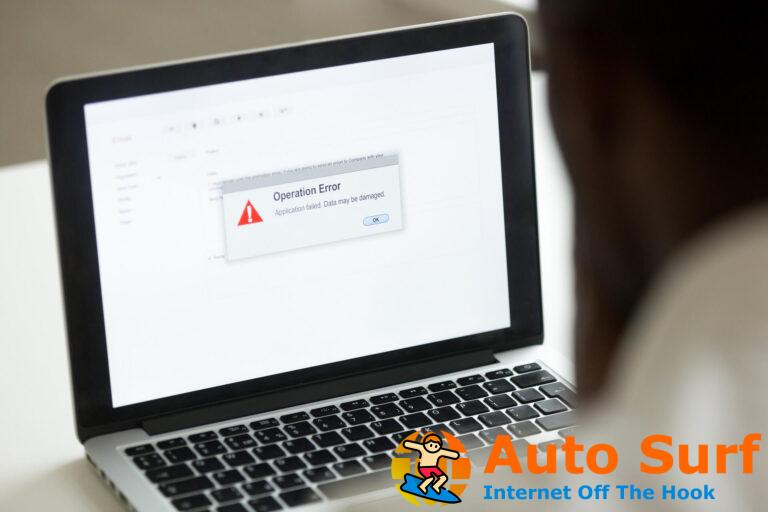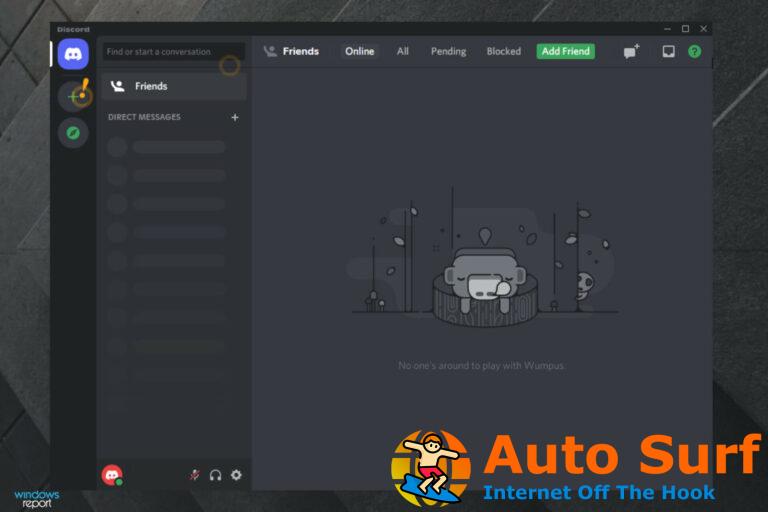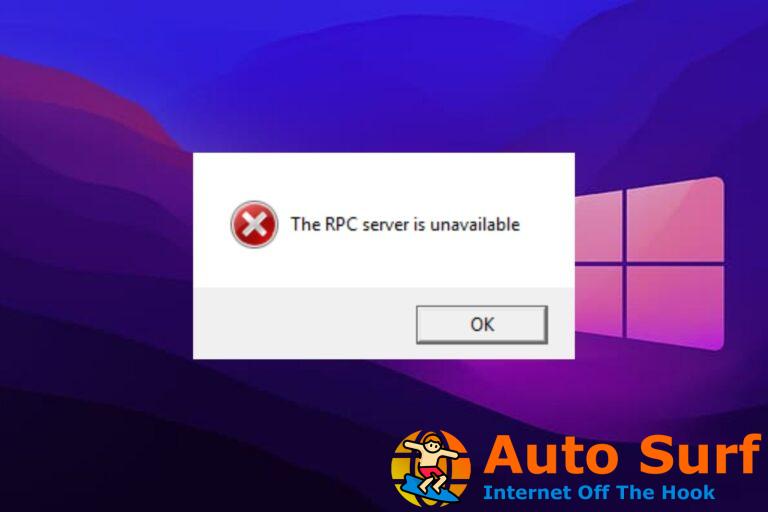- Algunos usuarios se quejaron de que experimentan problemas con el controlador mientras juegan Ultimate Marvel vs. Capcom 3.
- Debe asegurarse de que su controlador Xbox 360 esté configurado correctamente.
- Deshabilite algunos programas reasignadores que pueden interferir con su juego.
- Edite el archivo config.ini siguiendo nuestra guía paso a paso a continuación.
Ultimate Marvel vs. Capcom 3 es un juego interesante que permite a los jugadores seleccionar algunos de los personajes más emblemáticos de Marvel y Capcom y enfrentarse a jugadores de todo el mundo para ver quién es el más fuerte de todos.
Al mismo tiempo, el juego se ve afectado por una serie de problemas, según informan los jugadores. Uno de los problemas más frecuentes tiene que ver con los Fight Sticks de Xbox 360, que no parecen funcionar para todos los jugadores.
Así es como un jugador describe este problema:
El controlador Xbox 360 no funciona en absoluto
Estoy intentando usar un Xbox 360 MadCatz Fightpad y ninguna de las funciones funciona en el juego. Dpad, botones, nada.
Si tiene varios problemas con los Fight Sticks de Xbox 360, siga las pasos para solucionar problemas enumerados a continuación.
Corrección: Ultimate Marvel vs. Capcom 3 El controlador de PC no funciona
Ultimate Marvel vs. Capcom 3 es un gran juego de lucha, pero muchos usuarios informaron varios problemas con el controlador. Hablando de problemas, aquí hay algunos problemas comunes informados por los usuarios:
- Ultimate Marvel vs. Capcom 3 Fightstick no funciona – Según los usuarios, a veces el Fightstick no funciona en Ultimate Marvel vs. Capcom 3. Sin embargo, es posible que puedas solucionar el problema configurando correctamente tu controlador.
- El controlador de PC Ultimate Marvel vs Capcom 3 no funciona – A veces, es posible que el controlador de su PC no funcione correctamente con el juego. Si eso sucede, asegúrese de probar algunas de nuestras soluciones y verifique si eso resuelve el problema.
1. Intenta cambiar entre D-Pad y Analog Stick
Algunos sticks de lucha tienen un interruptor especial que te permite elegir entre D-Pad y Analog Stick. Si tiene algún problema con el controlador en Ultimate Marvel vs Capcom 3, intente presionar el interruptor y alternar entre D-Pad y el interruptor analógico.
Al alternar el interruptor un par de veces, es posible que pueda solucionar el problema técnico que está causando este problema.
- LEA TAMBIÉN: Cómo usar un controlador de PlayStation 3 con Windows 10
2. Asegúrese de que su controlador Xbox 360 esté configurado correctamente

Muchos usuarios tienden a usar su controlador Xbox 360 con su PC, ya que generalmente es totalmente compatible. Sin embargo, a pesar de la compatibilidad, pueden surgir algunos problemas al jugar Ultimate Marvel vs. Capcom 3.
Estos problemas pueden ocurrir si su controlador está configurado como un controlador genérico. Para solucionar el problema, cambie al modo Steam Big Picture y localice la configuración de su controlador. Asegúrese de que el controlador no esté configurado como controlador genérico y guarde los cambios.
Después de hacer eso, el problema debería resolverse por completo y el controlador comenzará a funcionar nuevamente.
3. Deshabilitar los programas de reasignación
Según los usuarios, a veces el software reasignador como Joy2Key, X360CE, XPaddery DS4WINDOWS puede causar interferencia con el juego y evitar que su controlador funcione correctamente en Ultimate Marvel vs Capcom 3.
Para eliminar cualquier problema potencial, asegúrese de deshabilitar o eliminar estas aplicaciones antes de iniciar el juego. Si tiene alguna de estas aplicaciones instaladas, debe eliminarlas por completo de su PC y verificar si eso resuelve su problema.
Hay varias formas de hacerlo, pero la mejor es usar un software de desinstalación. El software de desinstalación puede eliminar cualquier aplicación de su PC, pero también eliminará todos los archivos y entradas de registro asociados con esa aplicación.
Una vez que elimine estas aplicaciones con un desinstalador, el problema debería resolverse.
⇒ Obtenga el desinstalador de IOBit
Tenga en cuenta que el software de desinstalación solo funcionará con aplicaciones que tengan un archivo de instalación. Si está utilizando una versión portátil de estas aplicaciones, deberá eliminarlas manualmente.
4. Mapea tus entradas
Algunos controladores no funcionarán con Ultimate Marvel vs Capcom 3 de fábrica y, por lo general, requerirán alguna configuración. En la mayoría de los casos, solo necesita mapear sus entradas y el controlador comenzará a funcionar.
Para hacer eso, solo sigue estos pasos:
- Ir Modo de imagen grande en Steam.
- Navegar a Ajustes y luego ir a Controladores sección.
- Haga clic en su controlador y ahora asigne sus entradas.
Después de mapear todas las entradas, su controlador debería estar correctamente configurado y el controlador debería comenzar a funcionar nuevamente.
5. Usa X360CE
Según los usuarios, a veces configurar su controlador para que funcione con Ultimate Marvel vs Capcom 3 no es tan sencillo como cree. Para solucionar el problema, es posible que deba usar una herramienta de terceros como X360CE. Para solucionar los problemas del controlador, solo necesita hacer lo siguiente:
- Descargue la versión de 64 bits de X360CE.
- Ahora copie el archivo .exe en el directorio de instalación de Ultimate Marvel vs. Capcom 3. Por defecto, el directorio de instalación debe ser C:Archivos de programa (x86)SteamSteamAppscomúnULTIMATE MARVEL VS. CAPCOM 3.
- Después de copiar el archivo en el directorio de instalación, ejecútelo y siga las instrucciones en pantalla para configurar su controlador.
Una vez que su controlador esté configurado, el problema debería resolverse y podrá usarlo en el juego.
- LEA TAMBIÉN: Los mejores controladores de juegos de PC para Windows 10 para usar en 2018
6. Habilite la compatibilidad con controladores genéricos
Según los usuarios, a veces pueden ocurrir problemas con Ultimate Marvel vs Capcom 3 si su controlador no está configurado correctamente. Sin embargo, es posible que pueda solucionar este problema simplemente haciendo algunos cambios en el modo Steam Big Picture.
Para solucionar el problema, deshabilite Compatibilidad con el controlador de Xbox 360 y habilitar Compatibilidad con controladores genéricos. Después de hacer eso, los problemas del controlador deberían resolverse y el juego comenzará a funcionar sin problemas.
7. Cambie su archivo config.ini
Según los usuarios, si tiene problemas con el controlador de PlayStation 4 y Ultimate Marvel vs Capcom 3, es posible que pueda solucionar el problema simplemente haciendo un par de cambios en el archivo config.ini.
Esto es bastante simple, y para solucionar los problemas del D-pad en el controlador PS4, solo necesita hacer lo siguiente:
- imprenta Tecla de Windows + R y entrar %localappdata%. Ahora presiona Ingresar o haga clic OK.
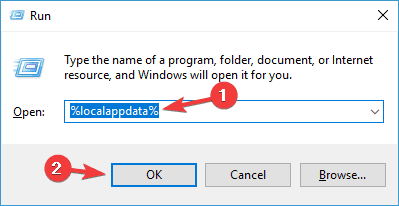
- Navegar a CAPCOMULTIMATE MARVEL VS. CAPCOM 3 directorio.
- Localizar el config.ini archivo y ábralo con el Bloc de notas.
- Pegue las siguientes líneas y guarde los cambios:
[JOYPAD]
ProductName=Controlador inalámbrico
A=1
B=2
X=0
Y=3
IZQUIERDA=POV
DERECHA=PUNTO DE VISTA
ARRIBA=POV
ABAJO=PUNTO DE VISTA
INICIO=9
ATRÁS=8
LT=6
libra = 4
RT=7
BR=5
LSTICK_PUSH=10
LSTICK_VERT=Y
LSTICK_HORZ=X
RSTICK_PUSH=11
RSTICK_VERT=Z
RSTICK_HORZ=RZ
Después de realizar estos cambios en el archivo config.ini, debería poder usar su controlador PS4 sin ningún problema.
- LEA TAMBIÉN: Cómo solucionar los problemas del controlador de PlayStation 3 en la PC
8. Vuelva a instalar Steam

Esta es una solución drástica, y solo debe usarla si otras soluciones no pueden solucionar el problema con Ultimate Marvel vs Capcom 3. Según un par de usuarios, la única solución que resolvió los problemas del controlador en Ultimate Marvel vs Capcom 3 fue para reinstalar Steam.
Tenemos que mencionar que si elige reinstalar Steam, no tiene que eliminar todos los juegos instalados. Esta es una gran ventaja, ya que no tendrás que volver a descargar los juegos. Para reinstalar Steam, solo necesitas hacer lo siguiente:
- Ve al directorio de instalación de Steam.
- Eliminar todos los archivos excepto vapor.exe y aplicaciones de vapor carpeta.
- Después de hacer eso, ejecuta vapor.exe y los archivos que faltan serán restaurados.
Una vez que se inicie Steam, intente ejecutar el juego nuevamente y verifique si se resolvió el problema con el controlador.
Si ha encontrado otras soluciones para solucionar los molestos problemas del controlador/palo de lucha en Ultimate Marvel vs Capcom 3, enumere los pasos de solución de problemas en la sección de comentarios a continuación.